- Autorius Abigail Brown [email protected].
- Public 2023-12-17 06:55.
- Paskutinį kartą keistas 2025-06-01 07:17.
STOP kodas, dažnai vadinamas klaidų patikrinimo arba klaidų patikrinimo kodu, yra skaičius, unikaliai identifikuojantis konkrečią STOP klaidą (Mėlynasis mirties ekranas).
Kartais saugiausias dalykas, kurį gali padaryti kompiuteris, kai susiduria su problema, yra viską sustabdyti ir paleisti iš naujo. Kai taip nutinka, dažnai rodomas STOP kodas.
Kodas gali būti naudojamas konkrečios problemos, dėl kurios atsirado mėlynasis mirties ekranas, trikčiai šalinti. Dauguma jų kyla dėl problemų, susijusių su įrenginio tvarkykle arba kompiuterio RAM, tačiau kiti kodai gali reikšti kitos aparatinės ar programinės įrangos problemų.
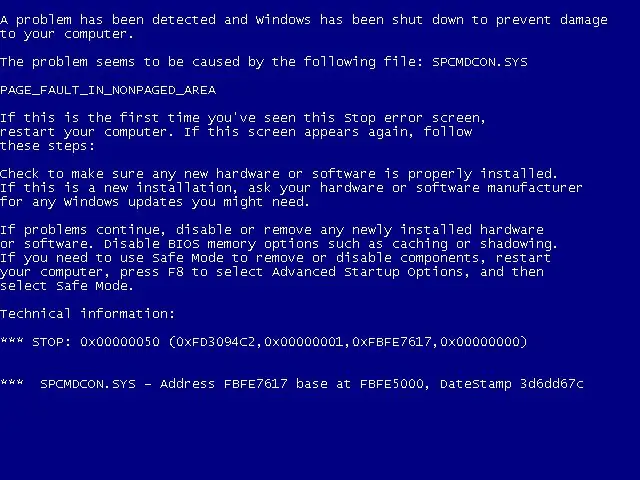
Šie kodai kartais vadinami STOP klaidų numeriais, mėlynojo ekrano klaidų kodais, WHEA klaidomis arba BCC kodais.
STOP kodas arba klaidų patikrinimo kodas nėra tas pats, kas sistemos klaidos kodas, įrenginių tvarkytuvės klaidos kodas, POST kodas arba HTTP būsenos kodas. Kai kurie iš šių kodų dalijasi numeriais su kitais, tačiau tai yra visiškai skirtingos klaidos, kurių pranešimai ir reikšmės skiriasi.
Kaip atrodo STOP kodai?
STOP kodai paprastai matomi BSOD po sistemos gedimo. Jie rodomi šešioliktainiu formatu ir prieš juos yra 0x.
Pavyzdžiui, mėlynas mirties ekranas, kuris pasirodo po tam tikrų tvarkyklės problemų, susijusių su standžiojo disko valdikliu, parodys klaidos patikrinimo kodą 0x0000007B, nurodantį, kad tai yra problema.
STOP kodai taip pat gali būti parašyti trumpuoju užrašu, pašalinus x visus nulius. Pavyzdžiui, STOP 0x0000007B sutrumpintas būdas būtų STOP 0x7B.
Ką daryti su klaidų patikrinimo kodu?
Panašiai kaip ir kitų tipų klaidų kodai, kiekvienas STOP kodas yra unikalus ir, tikimės, padės nustatyti tikslią problemos priežastį. Pavyzdžiui, 0x0000005C paprastai reiškia, kad iškilo problema dėl svarbios aparatinės įrangos dalies arba su jos tvarkykle.
Štai visas STOP klaidų sąrašas, padedantis nustatyti konkretaus klaidos patikrinimo kodo priežastį „Blue Screen of Death“klaidoje.
Kiti būdai rasti STOP kodus
Ar matėte BSOD, bet negalėjote pakankamai greitai nukopijuoti klaidų tikrinimo kodo? Dauguma kompiuterių yra sukonfigūruoti taip, kad po BSOD būtų automatiškai paleistas iš naujo, todėl taip nutinka dažnai.
Manant, kad kompiuteris paleidžiamas įprastai po BSOD, turite keletą parinkčių:
Viena iš galimybių - paleisti nemokamą „BlueScreenView“programą. Šis mažas įrankis nuskaito jūsų kompiuterį, ar nėra mini failų, kuriuos „Windows“sukuria po gedimo, ir leidžia juos atidaryti, kad pamatytumėte programoje esančius klaidų tikrinimo kodus.
Kažkas kitas, kurį galite naudoti, yra įvykių peržiūros priemonė, pasiekiama iš Administravimo įrankių visose „Windows“versijose. Ieškokite klaidų, kurios įvyko maždaug tuo pačiu metu, kai sugedo kompiuteris. Gali būti, kad STOP kodas buvo išsaugotas ten.
Kartais, kai kompiuteris paleidžiamas iš naujo po gedimo, jis gali paraginti jus rodyti ekrane, kuriame rašoma, pavyzdžiui, „Windows atsigavo po netikėto išjungimo“ir rodomas STOP / klaidų tikrinimo kodas, kurį praleidote. BCC kodas tame ekrane.
Jei Windows niekada nepasileidžia įprastai, galite tiesiog iš naujo paleisti kompiuterį ir dar kartą pabandyti sugauti STOP kodą.
Jei tai nepadės, o šiais laikais gali būti, kad įkrovos laikas yra itin greitas, vis tiek turėsite galimybę pakeisti automatinio paleidimo iš naujo elgseną. Sužinokite, kaip neleisti „Windows“paleisti iš naujo po BSOD, kad padėtumėte tai padaryti.
DUK
Kaip pataisyti BSOD?
Atsižvelgiant į STOP kodą, greičiausiai turėsite pataisyti sugadintą įrenginio tvarkyklę. Lengviausias būdas taisyti tvarkyklę yra naudoti tvarkyklės naujinimo įrankį. Naudokite vieną, kad surastumėte ir įdiegtumėte naują ir galbūt atnaujintą aparatinės įrangos tvarkyklę.
Ar BSOD yra virusas?
BSOD arba STOP kodas gali būti sugadinta įrenginio tvarkyklė. Deja, yra keletas būdų, kaip vairuotojas sugadina, įskaitant užsikrėtimą virusu. Norėdami pašalinti šią galimybę, nuskaitykite kompiuterį naudodami antivirusinę programinę įrangą.






